Nokia 5 Silver: 11. Беспроводная локальная сеть (WLAN)
11. Беспроводная локальная сеть (WLAN): Nokia 5 Silver
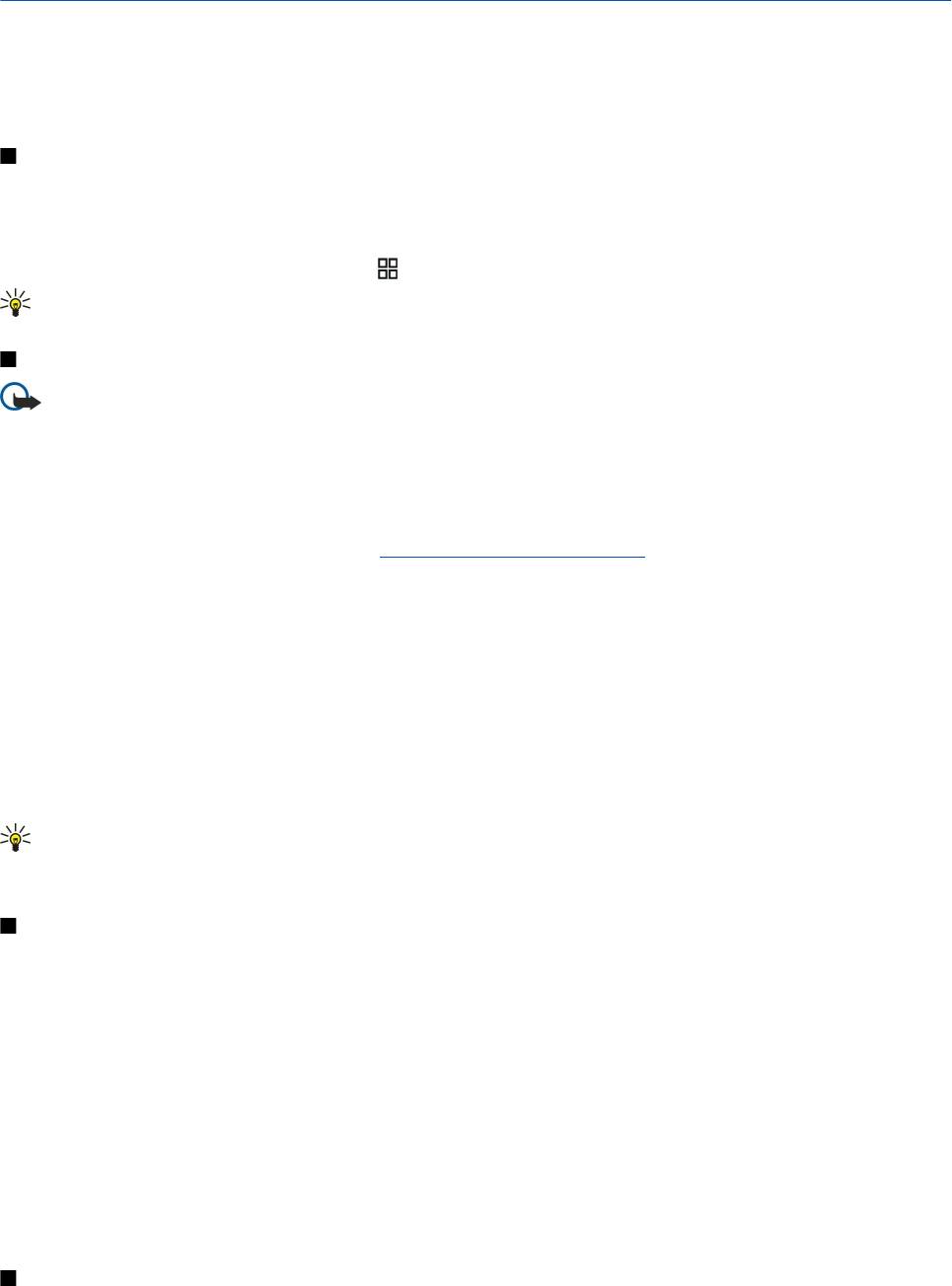
11. Беспроводная локальная сеть (WLAN)
В некоторых местах, например, во Франции, установлены ограничения на использование беспроводных локальных
сетей. Дополнительную информацию можно получить в местных органах власти.
Данное устройство может обнаруживать беспроводные локальные сети (WLAN) и подключаться к ним. Для работы
использования WLAN сеть должна быть доступна в этом месте и устройство долюно быть подключено к сети.
Просмотр доступности сети WLAN
Устройство позволяет просматривать доступность беспроводной локальной сети.
Для отображения доступности сети WLAN в устройстве выберите
Меню > Средства > Настр-ки > Соединение >
WLAN > Показ. доступность.
Если WLAN доступна, на дисплее отображается
.
Совет: Можно также выполнить сканирование доступных сетей.
Подключения к WLAN
Важное замечание: Для повышения безопасности соединения с беспроводной локальной сетью включите один
из предусмотренных методов шифрования. Использование шифрования снижает риск несанкционированного
обращения к данным.
Для использования беспроводной локальной сети необходимо создать точку доступа к Интернет в беспроводной
локальной сети. Используйте эту точку доступа в приложениях, которые требуют подключения к Интернет. Связь с
сетью WLAN устанавливается при создании подключения для передачи данных с помощью точки доступа в Интернет
для сети WLAN. Активное подключение к сети WLAN завершается при завершении подключения для передачи данных.
Можно также завершить соединение вручную.
См. "Диспетчер соединений" с. 71.
Беспроводное соединение с локальной сетью можно использовать во время голосового вызова или при активном
соединении в режиме пакетной передачи данных. Можно установить одновременное соединение только с одной точкой
доступа беспроводной локальной сети, но эта точка доступа к Интернет может использоваться несколькими
приложениями.
Беспроводной локальной сетью (если есть) можно пользоваться при включенном режиме Автономный. При
установлении и использовании беспроводного соединения с локальной сетью строго соблюдайте все установленные
требования техники безопасности.
При перемещении устройства в другое местоположение в пределах мобильной сети, но вне досягаемости точки доступа
в мобильную сеть функциональные возможности роуминга предусматривают автоматическое подключение устройства
к другой точке доступа, принадлежащей этой же сети. Нахождение рядом с точками доступа, принадлежащими одной
и той же сети, обеспечивает устойчивое подключение устройства к сети.
Совет: Для просмотра адреса точки доступа MAC (Протокол доступа к среде), который идентифицирует
устройство, например, для настройки MAC-адреса устройства в маршрутизаторе WLAN, введите *#62209526# на
клавиатуре устройства. MAC-адрес отображается на дисплее устройства.
Режимы работы
Устройство поддерживает различные типы взаимодействия с сетью WLAN. Существуют два режима работы:
инфраструктура и прямое подключение.
• Режим работы в инфраструктуре обеспечивает два типа связи: мобильные устройства взаимодействуют друг с другом
или с устройствами проводной сети через точку доступа в сеть WLAN. Преимуществом режима работы в
инфраструктуре является улучшенный контроль сетевых соединений за счет их прохождения через точку доступа.
Мобильное устройство может получить доступ к службам стандартной проводной сети, например, к базе данных
компании, электронной почте, Интернету и другим сетевым ресурсам.
• В режиме прямого подключения можно обмениваться данными с другими совместимыми устройствами,
поддерживающими сеть WLAN, например, для выполнения печати. Для работы этих функций может потребоваться
дополнительное приложение независимого производителя. Точка доступа в сеть WLAN не требуется. Чтобы начать
передачу данных, достаточно просто выполнить необходимую настройку. Сети прямого подключения "компьютер-
компьютер" (специальный режим) легко настраивать, однако связь ограничена устройствами, входящими в диапазон
и поддерживающими технологию сети WLAN.
Мастер WLAN
Мастер WLAN помогает выполнить подключение к беспроводной локальной сети.
© 2007 Nokia. Все права защищены. 75
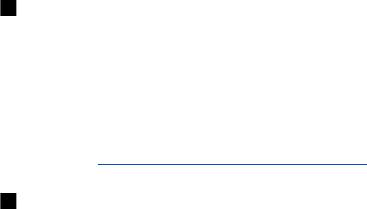
Б е с п р о в о д н а я л о к а л ь н а я с е т ь ( W L A N )
Мастер WLAN отображает состояние подключения к беспроводной локальной сети и результаты поиска сети в активном
режиме ожидания. Для просмотра доступных функций выделите строку, в которой отображается состояние, и нажмите
клавишу прокрутки. В зависимости от состояния можно запустить Web-браузер с использованием подключения к
беспроводной локальной сети, отключить устройство от беспроводной локальной сети, выполнить поиск беспроводных
локальных сетей, включить или выключить поиск сети.
Если сканирование беспроводной сети выключено и подключение к беспроводной локальной сети отсутствует, в
активном режиме ожидания отображается
Поиск WLAN выключен. Для включения сканирования и поиска
беспроводных локальных сетей выделите состояние и нажмите клавишу прокрутки.
Для запуска поиска доступных беспроводных локальных сетей выделите состояние, нажмите клавишу прокрутки и
выберите
Поиск сетей WLAN. Для выключения поиска беспроводных локальных сетей выделите состояние, нажмите
клавишу прокрутки и выберите
Выкл. поиск WLAN.
Когда выбрана функция
Начать просмотр, мастер WLAN автоматически создает точку доступа к Интернет для выбранной
беспроводной локальной сети. Эту точку доступа можно использовать в других приложениях, требующих подключения
к беспроводной локальной сети.
Если выбрана защищенная беспроводная локальная сеть, запрашиваются соответствующие коды доступа. Для
подключения к скрытой сети необходимо ввести правильный идентификатор доступа скрытой код набора услуг (SSID).
Можно также запустить мастер WLAN отдельно для получения дополнительной информации о беспроводных
локальных сетях в зоне доступа. Выберите
Меню > Связь > Маст. WLAN. Отображаются найденные сети.
Выделите требуемую сеть, выберите
Функции и одну из следующих функций:
•
Начать просмотр или Продолжить просм. — запуск или продолжение просмотра Интернет через точку доступа к
Интернет беспроводной локальной сети.
•
Отключить WLAN — завершение текущего соединения с беспроводной локальной сетью.
•
Обновить — обновление списка доступных беспроводных локальных сетей.
•
Информация — просмотр сведений о выбранной беспроводной локальной сети.
•
Задать тчк доступа — Создайте точку доступа к Интернет без запуска Web-браузера.
Для повышения безопасности соединения с беспроводной локальной сетью включите один из предусмотренных
методов шифрования. Использование шифрования снижает риск несанкционированного обращения к данным.
Точки доступа к WLAN
Для поиска доступных сетей WLAN выберите
Меню > Связь > Маст. WLAN. Для создания точки доступа к Интернет в
беспроводной локальной сети выберите
Функции > Задать тчк доступа. Для просмотра сведений о сети, отображаемой
в списке, выберите
Функции > Информация.
Когда в приложении выводится запрос на выбор точки доступа, выберите созданную точку доступа. Можно также
создать точку доступа к Интернет, выбрав
Поиск сетей WLAN, либо использовать Дисп. соед. для создания точек доступа
к Интернет.
См. "Диспетчер соединений" с. 71.
Настройка точки доступа WLAN вручную
Если не используется мастер WLAN, можно определить точки доступа WLAN вручную.
1. Выберите
Меню > Средства > Настр-ки > Соединение > Точки доступа.
2. Выберите
Функции > Новая тчк доступа. Для использования существующей точки доступа в качестве основы для
новой точки доступа выберите
Исп. существ. парам.. Для начала работы с пустой точкой доступа выберите Исп. стд
параметры
.
3. Определите следующие настройки:
•
Имя соединения — введите описательное имя для соединения.
•
Канал данных — Выберите WLAN.
•
Имя сети WLAN — выберите Ввести вручную, чтобы ввести идентификатор комплекта услуг (SSID), обозначающий
определенную сеть WLAN. Чтобы выбрать одну из доступных в данном месте мобильных сетей, выберите
Поиск
сетевых имен
.
•
Состояние сети — Выберите Скрытая, если сеть, к которой выполняется подключение, скрыта, или Открытая, если
она не скрыта.
•
Режим сети WLAN — при выборе настройки Инфраструктура устройства могут взаимодействовать друг с другом и
устройствами проводной сети через точку доступа WLAN. При выборе
Одноранговая устройства могут обмениваться
данными непосредственно друг с другом, и точка доступа WLAN не требуется.
•
Режим защиты WLAN — необходимо выбрать тот же режим защиты, который используется для точки доступа в
сеть WLAN. При выборе WEP (конфиденциальность на уровне проводной связи), 802.1x или WPA2 (защищенный
доступ Wi-Fi) необходимо также настроить соответствующие дополнительные параметры.
•
Пар. защиты WLAN — измените настройки защиты для режима, выбранного в поле Режим защиты WLAN.
© 2007 Nokia. Все права защищены. 76

Б е с п р о в о д н а я л о к а л ь н а я с е т ь ( W L A N )
• Домашняя страница — введите Интернет-адрес страницы, которая должна отображаться в качестве домашней
при использовании этой точки доступа.
Доступные для изменения настройки могут различаться.
Дополнительные настройки точки доступа в Интернет для сети WLAN
Выберите
Меню > Средства > Настр-ки > Соединение > Точки доступа.
По завершении настройки основной точки доступа в Интернет для сети WLAN выберите
Функции > Доп. параметры и
определите следующие дополнительные настройки.
•
Настройки IPv4 — введите IP-адрес устройства и адреса серверов DNS для Интернет-протокола IPv4.
•
Настройки IPv6 — выберите или введите адреса серверов DNS для Интернет-протокола IPv6.
•
Выделенный канал — если выбрана одноранговая сеть, выберите Задано пользователем, чтобы ввести номер канала
(1-11) вручную.
•
Адрес прокси-серв. — введите адрес прокси-сервера.
•
Номер порта прокси — введите номер порта прокси-сервера.
Доступные для изменения настройки могут различаться. Дополнительную информацию можно получить у поставщика
услуг.
© 2007 Nokia. Все права защищены. 77
Оглавление
- Содержание
- Правила техники безопасности
- 1. Прист. к раб.
- 2. Основная информация об устройстве
- 3. Телефон
- 4. Голосовые приложения
- 5. Контакты
- 6. Календ.
- 7. Часы
- 8. Сообщ.
- 9. Офисные приложения
- 10. Связь
- 11. Беспроводная локальная сеть (WLAN)
- 12. Интернет
- 13. Камера
- 14. Мультимедийные приложения
- 15. Настр-ки
- 16. Средства
- 17. Управление устройствами
- 18. Клавиши быстрого доступа
- Информация об аккумуляторах
- Проверка подлинности аккумуляторов Nokia
- Уход и обслуживание
- Дополн. информация по технике безопасности
- Алфавитный указатель






